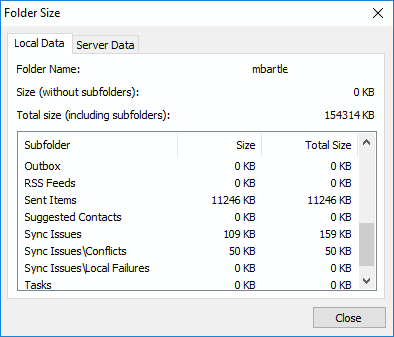Pokud se vaše poštovní schránka Outlooku 2019/365 zaplní, bude vám zaslána e-mailová zpráva, že vaše poštovní schránka se blíží kvótě. Pokud nezmenšíte velikost své poštovní schránky, nebudete moci odesílat e-maily a obdržíte e-mail, který říká „Vaše poštovní schránka překračuje limit velikosti“.
E-mailovou kvótu obvykle nastavuje správce Microsoft Exchange ve vaší organizaci. V některých případech vám administrátoři mohou poskytnout více prostoru, pokud je kontaktujete. Můžete také použít funkci osobních složek v aplikaci Outlook k místnímu ukládání položek aplikace Outlook na pevný disk. Položky v osobní složce se nezapočítávají do vaší kvóty.
Samozřejmě je nejlepší mít ve věcech pořádek a uklidit některé věci, které nikdy nebudete potřebovat. Chcete-li vyčistit poštovní schránku, postupujte takto.
Možnost 1 – Nástroj pro čištění
Poznámka: Tyto kroky platí pro verzi aplikace Outlook pro Windows. Tato funkce není dostupná ve verzi pro macOS.
- Jít do "Soubor” > “Nástroje pro čištění” > “Čištění poštovní schránky“.
- Z „Vyčištění poštovní schránky“, můžete zvolit „Najděte položky starší než„určitý počet dní nebo „Najděte položky větší než“určitou velikost. Osobně se snažím najít položky větší než 250 kB a poté vybrat „Nalézt…“.
- Průvodce vyhledá zprávy, které splňují kritéria vyhledávání. Z „Rozšířené hledání“, můžete odstranit jakékoli nechtěné položky.
Jakmile smažete všechny nechtěné položky, nezapomeňte vyprázdnit „Smazané položky“, klikněte na ni pravým tlačítkem a vyberte “Prázdná složka“.
Možnost 2 – Ruční odstranění
- Při prohlížení pošty v aplikaci Outlook klikněte pravým tlačítkem na e-mailovou adresu v levém podokně a vyberte „Vlastnosti datového souboru“.
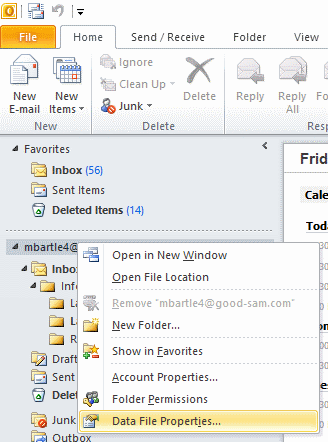
- Vybrat "Velikost složky…" knoflík.
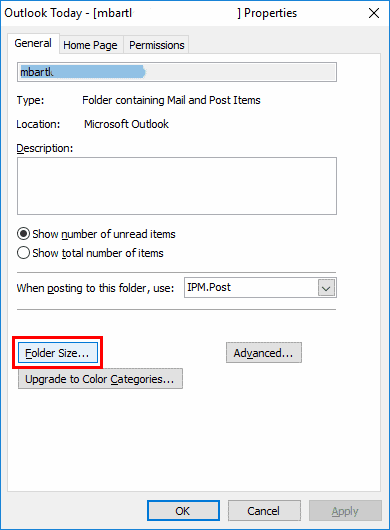
- Podívejte se, které složky mají největší velikost. Tyto informace použijte k cílení na složky, ze kterých chcete ručně vymazat e-mailové zprávy.